斑馬gk888t驅動安裝教程
Zebra斑馬Gk888t - 海鷗7.3.7 驅動下載
斑馬Gk888t(適用XP系統) 驅動下載
斑馬Gk888t(適用WIN7系統) 驅動下載
Zebra斑馬_ZDesignerV2 條碼編輯軟件下載
安裝驅動前,要把安裝好耗材的打印機開機,并用數據線連上電腦。我們這臺GK888t打印機第一次用數據線連接電腦時會自動安裝一個名為GK888t(EPL)的驅動。如果您不用打印熱敏紙,這個驅動就可以正常使用了。
如果您需要打印熱敏紙,那么您可以手動安裝一下另外一個名為GK888t的驅動。具體方法如下:
第一步:把光盤放入電腦光驅,光盤會自動彈出一個對話框,我們不管那個對話框,直接關閉對話框。 打開計算機,右鍵打開斑馬的光盤驅動器。開打software文件夾,然后打開最后一個ZebraSetupUtilities文件夾,打開Driver文件夾,運行PrnInst.exe。(或者下載斑馬驅動)
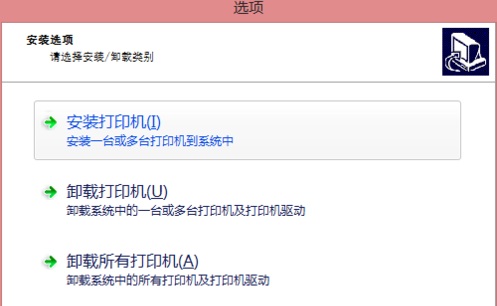
第二步選擇打印機,如下圖所示:
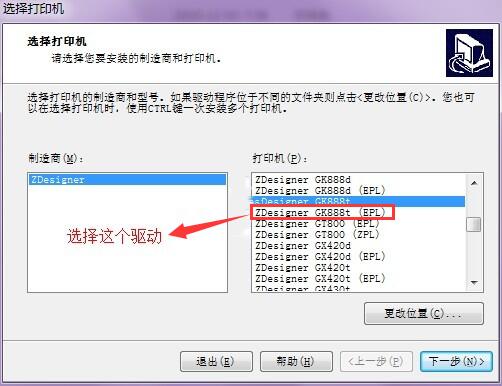
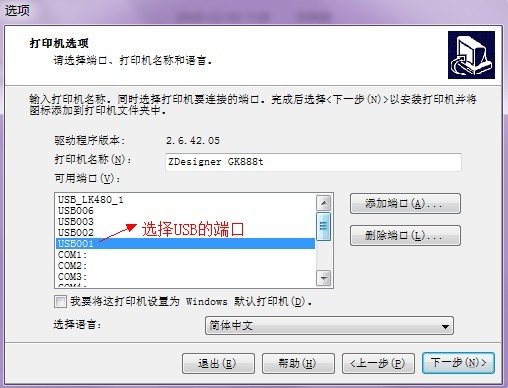
第三步:斑馬GK888t打印機安裝完成
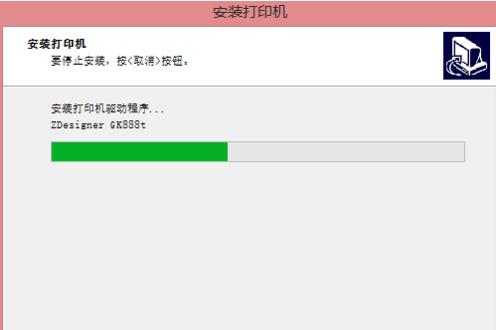
斑馬GK888t 碳帶標簽紙 安裝視頻
下一篇:PDA手持終端選購必須要注意這幾點上一篇:斑馬gk888t碳帶安裝說明
此文關鍵字:斑馬gk888t
熱銷產品排行
熱門文章推薦
- 圖書館RFID標簽
- 條碼掃描槍與PDA手持終端的區別
- 一維掃碼槍跟二維有什么區別?
- 一維條碼和二維條碼的區別
- 中國條碼打印機十大品牌排行榜
- 影像式激光掃描器與紅光掃描器的區別
- 條碼掃描槍紅光掃描和激光掃描區別
- 條形碼編輯軟件下載
同類文章排行
- 新大陸NLS-Soldier100 固定式掃描器
- 新大陸NLS-Soldier160 固定式掃描器
- 新大陸NLS-Soldier300固定式掃描器產品
- 斑馬條碼打印機常用端口介紹
- 新大陸NLS-SOLDIER180固定式掃碼器概述
- TSC TTP-342ME Pro工業條碼打印機參數介紹
- TSC MX240工業條碼打印機參數說明
- TSC MX640P條碼打印機調節介紹
最新資訊文章
您的瀏覽歷史





 渝公網安備 50010702501421號
渝公網安備 50010702501421號